T-motorのDatalinkの使い方
背景
弊社ではモーターとしてT-motorを使うことが多いです
その中でもESCとしてALPHAシリーズを使うことがあり、設定変更やデータ取得のためにDatalinkを使っています
ちなみにT-motorのFLAMEシリーズでも回転数などのESCのデータを取得することは可能です
それぞれの方法について説明します
Datalinkについて
概要
Datalinkでは以下のことができます
- ALPHAシリーズのESCの書き換え
- モーター、ESCのログの取得
Datalinkは古いタイプのものと、新しいタイプのものがあります
Ch1~8のところが4ピンのものが古いタイプ、3ピンのものが新しいタイプです

データ取得のために、古いタイプは4ピン接続する必要がありましたが、新しいタイプは3ピンの接続だけです
T-motorのケーブルからは、ESCに接続するもの以外に4本出ていますが、そのうちの3本をつなぎます
基本的な使い方は、古いタイプと新しいタイプでほとんど同じですが、LEDステータスなどが異なるので、今回の説明は新しいタイプのDatalinkで行います
取得できるログデータ
- RPM
- Throttle
- Current
- Voltage
- Temperature
- ESC temperature
- CAP temperature
- Motor temperature
モード
- Data Transmission and Storage Mode
ESCの各種データを記録するモード - ESC Programming
ESCの設定を書き換えるモード
他にもDatalinkのファームを書き換えたりするモードもあるみたいですが、使ったことないので割愛します
Datalinkのアプリ
こちらに2024年12月13日時点の最新版を置いておきます
最新版は中国語しかないそうです
こちらに少し古いものですが、参考までに英語版を置いておきます
LEDステータス
| LED Signal | Signal Explanation |
|---|---|
| 青 ゆっくり1回点滅 | ESCが接続されていないときのData Transmission Mode |
| 緑 ゆっくり1回点滅 | PCと接続されていないときのData Transmission Mode |
| 赤 ゆっくり1回点滅 | PCと接続していて、ESCにも電源が入っているときのData Transmission Mode |
| 水色 速く2回点滅 | ESC Programming Mode |
| ピンク 速く2回点滅 | Data linkのファームウェアの書き込み中 |
| ピンク ゆっくり2回点滅 | Data linkのファームウェアの書き込み完了 |
ESCの設定変更
まず、ESCとDatalinkをつなぎます
このとき、まだバッテリーなどからESCに給電しないでおきます
XT30のコネクタは、繋いでも繋がなくてもいいです

アプリを開きます


アプリを立ち上げてから、DatalinkをUSBでPCと接続して、Datalinkを認識します
左のボタンをおして、スキャンを開始し

バッテリーなどからESCに給電してから、停止を押します

そうすると、今のESCに入っているファームの内容などが確認できます
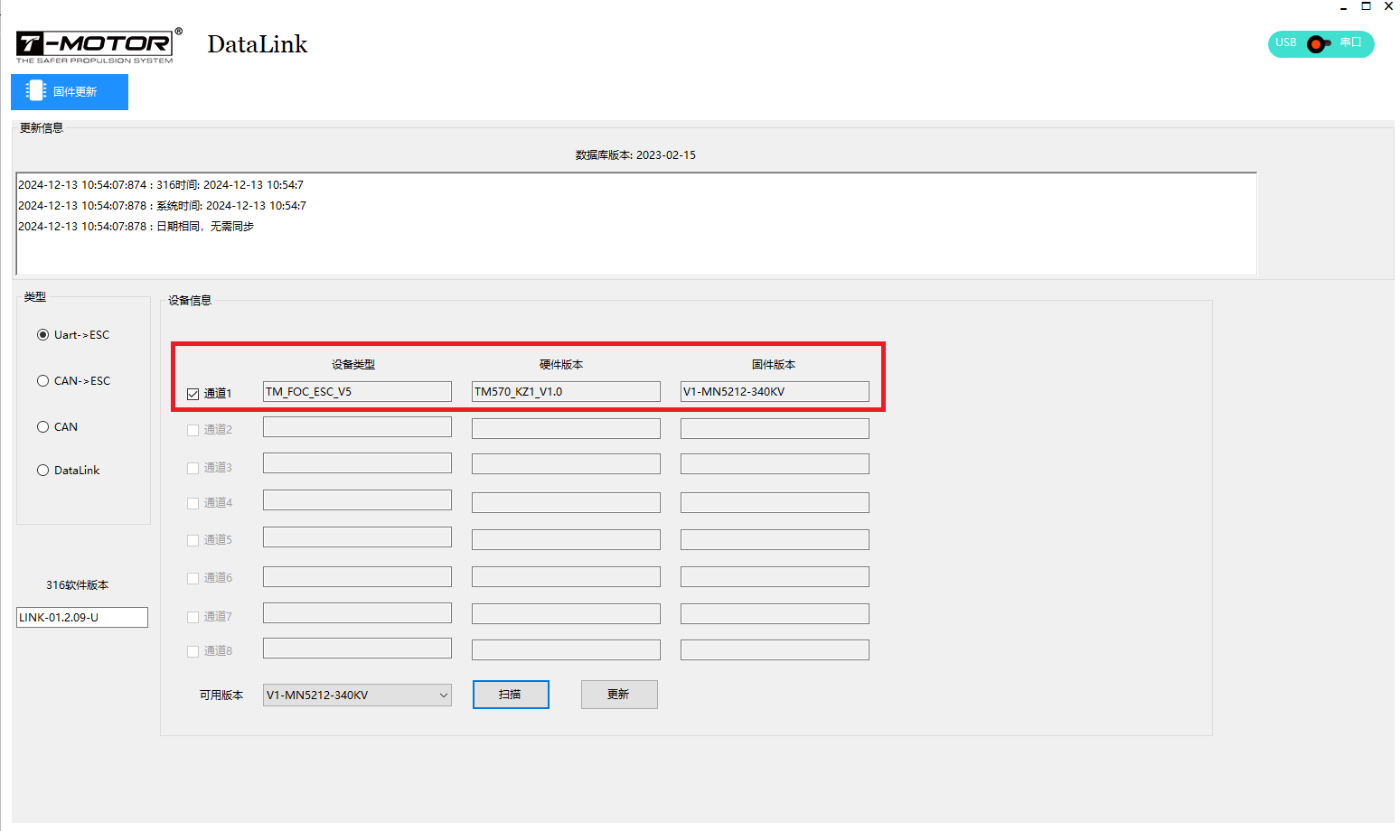
書き換えたいモーターを選択して、書き込みします
今回は、U3を選んで更新します

更新が完了するまで待ちます

完了したら、念のためもう一度接続しなおしてみて、ちゃんと書き込まれているか確認します

うまく書き込みができない場合は、もしあれば別のPCを試してみてください
原因不明のエラーで書き込みができないことがありましたが、別のPCでは問題なく動作しました
ESCのデータ取得
ESCのデータをリアルタイムでも見ることができるそうなのですが、COMポートの設定方法がよくわからないので、DatalinkにESCのデータを保存し、後からPCで確認するという方法で行います
モーターを回転させる
ESC、モーター、バッテリーをそれぞれ接続します
今回はPCからDatalinkに給電しないので、XT30のコネクタを使ってバッテリーから給電できるようにします

電源を入れて適当に回転させます
データの確認
ESCの設定を変更したアプリと同じアプリを開いて、Datalinkをつなぎ、画面の右上の赤枠のあたりをクリックします

すると、画面が切り替わります

今持っているアプリが中国語版なので、意味がわかりません
古いタイプのアプリで英語版があるので、その画面を参考にしてください

Load Dataを押して、USBドライブとして認識しているDatalinkの、一番新しいフォルダのデータを選択します
ここで、ポール数とギア比の値を入力する必要があります

T-motorに確認したところ
左の数値がポール数
右の数値がギア比(ギアを使っていて、モーターの回転数≠プロペラの回転数の場合に使用)
を入れると言われました
<例>
U3 KV700の場合

12N14Pと書かれています
これは、
モーターのコイル数:12個
モーターの磁石の数(ポール数):14個
を意味しています
つまり、ギアを使用しないでU3を使っている場合には、左に14、右に1を入力します
しかし、これで確認すると、明らかに回転数が低く表示されてしまいました
光センサを使って正確なモーターの回転数をオシロで確認したところ、ポール数の半分の値を入れるとちょうどよさそうな値になることがわかりました

T-motorに確認中で、アップデートがあったら修正します
とりあえず、左の値を7、右の値を1にします
もちろんギア比のところで調整するのもありです
その場合は、左のポール数を14、ギア比を0.5にするとよいです
ものにもよって変わってくる可能性があるので、一度ちゃんと回転数を測ってみることをおすすめします
結果はこんな感じです

手持ちのFLAMEでも同様に試してみて、ちゃんとデータが取得できることを確認しました
Discussion